Google Översätt
DENNA TJÄNST KAN INNEHÅLLA ÖVERSÄTTNINGAR FRÅN GOOGLE. GOOGLE FRÅNSÄGER SIG ALLA GARANTIER FÖR ÖVERSÄTTNINGAR, UTTRYCKLIGA ELLER UNDERFÖRSTÅDDA, INKLUSIVE EVENTUELLA GARANTIER AVSEENDE NOGGRANNHET, TILLFÖRLITLIGHET OCH EVENTUELLA UNDERFÖRSTÅDDA GARANTIER AVSEENDE SÄLJBARHET, LÄMPLIGHET FÖR ETT VISST ÄNDAMÅL OCH ICKE-INTRÅNG.
Referensinformation från Nikon Corporation (nedan, “Nikon”) har översatts för din bekvämlighet med hjälp av översättningsprogramvara från Google Översätt. Rimliga ansträngningar har gjorts för att tillhandahålla en korrekt översättning, men ingen automatiserad översättning är perfekt och är inte heller avsedd att ersätta mänskliga översättare. Översättningar tillhandahålls som en tjänst till användare av Nikons referensinformation och tillhandahålls som de är. Ingen garanti av något slag, varken uttrycklig eller underförstådd, lämnas avseende noggrannhet, tillförlitlighet eller korrekthet för översättningar gjorda från engelska till något annat språk. Visst innehåll (som bilder, videor, Flash-videor osv.) kanske inte kan översättas korrekt på grund av översättningsprogramvarans begränsningar.
Den officiella texten är den engelska versionen av referensinformationen. Eventuella avvikelser eller skillnader som har uppstått i samband i översättningen är inte bindande och har ingen rättslig effekt för efterlevnad eller verkställighet. Om det uppstår några frågor om riktigheten hos informationen i den översatta referensinformationen hänvisar vi till den engelska versionen av informationen, som är den officiella versionen.
MENU-knappen
Tryck på G knappen för att visa menyerna.
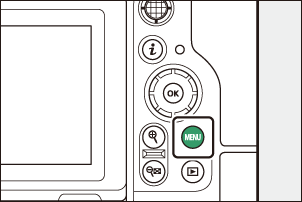
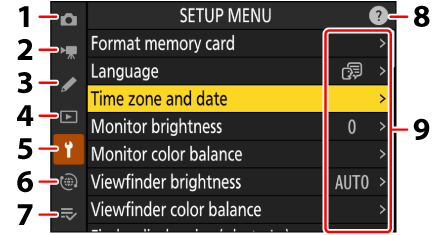
- C PHOTO SHOOTING MENY ( 0 menyalternativ och standardinställningar )
- 1 VIDEORECORDING MENY ( 0 menyalternativ och standardinställningar )
- A ANPASSAD INSTÄLLNINGSMENY ( 0 menyalternativ och standardinställningar )
- D UPPSPELNINGSMENY ( 0 menyalternativ och standardinställningar )
- B INSTÄLLNINGSMENY ( 0 menyalternativ och standardinställningar )
- F NÄTVERKSMENY ( 0 menyalternativ och standardinställningar )
- O MIN MENY/ m SENASTE INSTÄLLNINGAR * ( 0 menyalternativ och standardinställningar )
- d (hjälp) ikon ( 0 d (hjälp) ikonen )
- Nuvarande Inställningar
Du kan välja vilken meny som ska visas. Standard är [ MIN MENY ].
Använda menyerna
Du kan navigera i menyerna med multiväljaren och J -knappen.
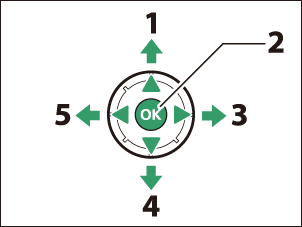
- Flytta markören uppåt
- Välj det markerade objektet
- Visa undermenyn, välj markerat objekt eller flytta markören åt höger
- Flytta markören nedåt
- Avbryt och återgå till föregående meny, eller flytta markören åt vänster
-
Markera ikonen för den aktuella menyn.
Tryck på 4 för att placera markören i menyvalsområdet.

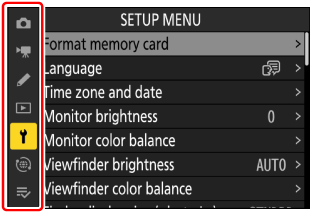
-
Välj en meny.
Tryck på 1 eller 3 för att välja önskad meny.
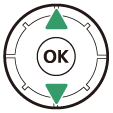
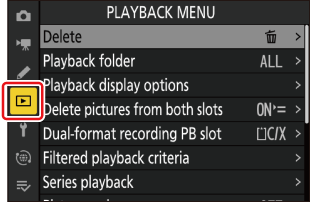
-
Placera markören i den valda menyn.
Tryck på 2 för att placera markören i den valda menyn.
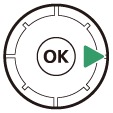
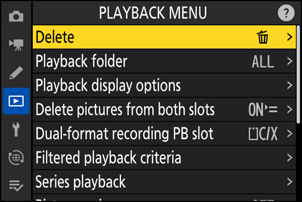
-
Markera ett menyalternativ.
Tryck på 1 eller 3 för att markera ett menyalternativ.
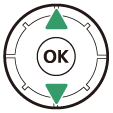
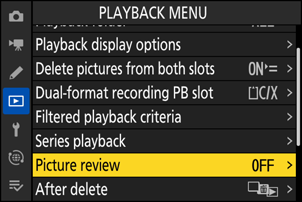
-
Skärmalternativ.
Tryck på 2 för att visa alternativ för det valda menyalternativet.
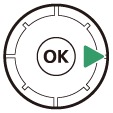
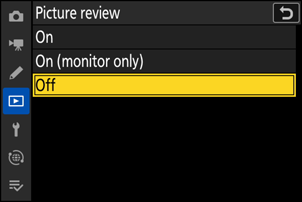
-
Markera ett alternativ.
Tryck på 1 eller 3 för att markera ett alternativ.
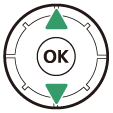
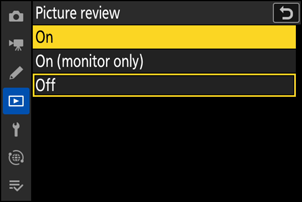
-
Välj det markerade alternativet.
- Tryck på J för att spara ändringarna och avsluta.
- För att avsluta utan att göra ett val, tryck på G -knappen.
- För att lämna menyerna och återgå till fotograferingsläget, tryck ned avtryckaren halvvägs.

-
Vissa objekt och menyalternativ kan vara otillgängliga beroende på kamerastatus. Otillgängliga objekt visas i grått.
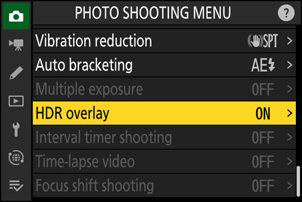
-
I vissa fall, om du trycker på J när ett nedtonat objekt är markerat visas ett meddelande som förklarar varför objektet inte är tillgängligt.
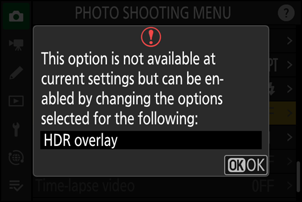
Om de enda tillgängliga alternativen för den aktuella posten är [ ON ] och [ OFF ], kan du växla från [ ON ] till [ OFF ] eller vice versa genom att helt enkelt trycka på J , trycka multiväljaren åt höger ( 2 ) eller trycka på posten i displayen.
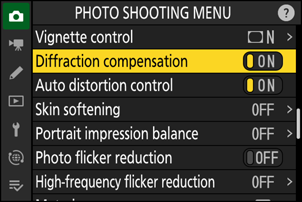
- Om det är tillgängligt kan en beskrivning av det valda objektet ses genom att trycka på knappen W ( Q ).
- Tryck på 1 eller 3 för att bläddra.
- Tryck på W ( Q ) igen för att återgå till menyerna.
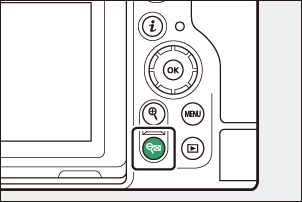
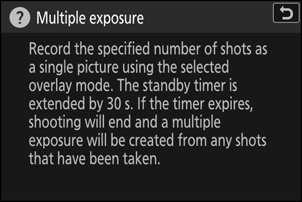
Du kan också navigera i menyerna med pekkontroller ( 0 pekkontroller ) .
Ett tangentbord visas när textinmatning krävs, till exempel om du uppmanas att ange ett filnamn eller liknande. Skriv in text enligt beskrivningen nedan.
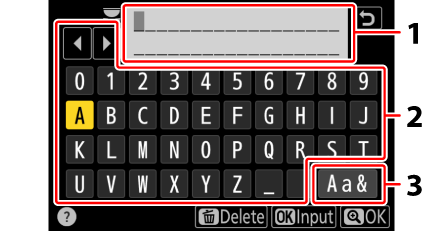
- Textvisningsområde
- Tangentbordsområde
- Val av tangentbord
- Mata in tecken vid den aktuella markörpositionen genom att markera dem med multiväljarens pilknappar och sedan trycka på J .
- Markören kan flyttas åt vänster eller höger i textvisningsområdet genom att vrida någon av kommandorattarna.
- För att bläddra genom tangentborden för stora och små bokstäver och symboler, markera ikonen för val av tangentbord och tryck på J . Ikonen för val av tangentbord kanske inte är tillgänglig i vissa fall.
- Om ett tecken skrivs in när textvisningsområdet är fullt, raderas tecknet längst till höger.
- För att radera tecknet under markören, tryck på O ( Q )-knappen.
- För att slutföra inmatningen, tryck på X .
- För att avsluta utan att slutföra textinmatning, tryck på G .

